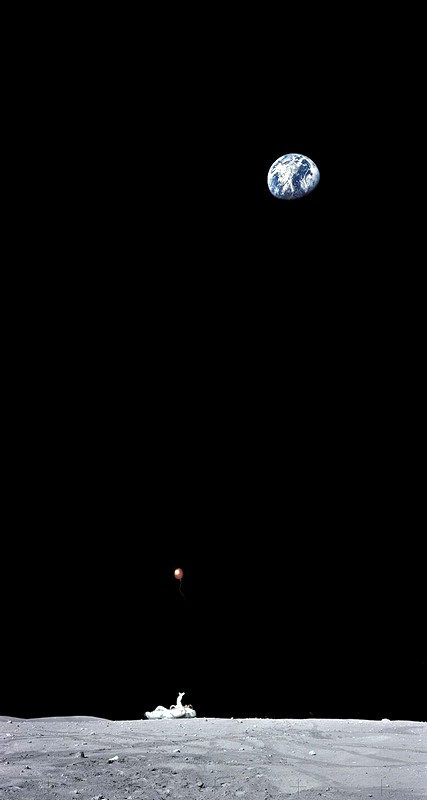
Зачем отключать "Google Ассистента"
С "Google Ассистентом" можно воспользоваться самыми разными функциями смартфона, не касаясь экрана: например, запустить нужное приложение, надиктовать текст, найти информацию в Сети. Но есть две основные причины отказаться от помощника.
Чтобы сэкономить ресурсы
Любое запущенное приложение потребляет память и мощности процессора. На слабых смартфонах "Google Ассистент" может дополнительно нагружать систему и она начнёт ощутимо тормозить.
Кроме того, приложение увеличивает расход энергии. Так что, если у вашего смартфона не слишком ёмкая батарея, а без подзарядки нужно продержаться как можно дольше, голосового помощника стоит отключить.
Чтобы обезопасить себя
Компания Google не скрывает, что сохраняет запросы из истории голосового поиска и анализирует их. По официальной версии, эти данные нужны, чтобы точнее подбирать для вас рекламу, оптимизировать поисковую выдачу и рекомендации.
Но многие пользователи всерьёз убеждены, что информацию о них могут использовать и в иных целях. К тому же порой "Google Ассистент" включается внезапно. А пользоваться устройством, которое потенциально слышит и анализирует каждое слово, комфортно не всем.
Как отключить "Google Ассистента"
Выполните оба указанных ниже действия, чтобы помощник больше не запускался без вашего запроса.
Деактивировать в аккаунте
Зайдите в стандартное приложение Google и нажмите "Ещё" в правом нижнем углу.
В пункте "Настройки" выберите "Google Ассистент".
Найдите пункт "Общие настройки" и переведите переключатель "Google Ассистент" в неактивное положение.
Отключить запуск по голосовой команде
В настройках выберите пункт "Приложения". Вам нужно найти список ПО, установленного по умолчанию для каждой категории.
Перейдите к меню "Приложения по умолчанию". В пункте "Голосовой помощник" нажмите вариант "Нет".
Такие названия опций используются в чистой Android. В оболочках различных производителей смартфонов последовательности могут немного различаться. Но в любом случае вам нужно найти пункт о голосовых помощниках в меню приложений.
Когда вы отключите здесь "Google Ассистента", он больше не сможет начать диалог по голосовой команде "Окей, Google", не запустится с помощью жестов на экране или физическими кнопками. Но вам по-прежнему будут доступны голосовые команды в строке поиска, надиктовывание заметок и другие стандартные функции Android.
Как настроить "Google Ассистента", чтобы он стал удобнее для вас
Возможно, вам не нужно полностью отключать функцию голосового помощника: достаточно, чтобы он просто не вызывался неподходящими для вас способами.
Отключить запуск по нажатию кнопки "Домой"
В настройках перейдите в пункт "Расширенные настройки" — "Функции кнопок" (в некоторых версиях — "Кнопки и жесты").
В пункте "Запуск Google Ассистента" установите значение "Нет".
Отключить запуск по нажатию кнопки питания
В пункте "Расширенные настройки" — "Функции кнопок" (в некоторых версиях — "Кнопки и жесты") переведите переключатель "Запускать „Google Ассистента“ кнопкой питания" в неактивное положение.
Отключить распознавание фразы "Окей, Google"
В приложении Google нажмите "Ещё" и перейдите в пункт "Настройки" — "Google Ассистент". В пункте Voice Match переведите переключатель Ok, Google в неактивное положение.